Como adicionar espaços após vírgulas no Excel?
Adicionar espaços após vírgulas no Excel é uma tarefa comum, especialmente ao lidar com dados de texto que precisam ser formatados para melhorar a legibilidade ou consistência. Este guia mostrará vários métodos para alcançar isso.
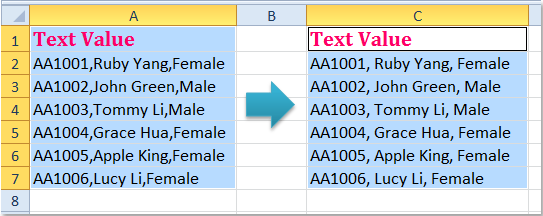
Adicionar espaços após vírgulas com fórmula
Adicionar espaços após vírgulas com Kutools para Excel
Adicionar espaços após vírgulas com a função Localizar e Substituir
Adicionar espaços após vírgulas com fórmula
Para adicionar os espaços após as vírgulas na sua planilha, você pode aplicar a seguinte fórmula simples, siga estas etapas:
Ao lado dos seus dados, insira esta fórmula, depois arraste a alça de preenchimento sobre as células onde deseja aplicar essa fórmula, e todas as cadeias de texto terão um espaço inserido após cada vírgula, veja a captura de tela:
=TRIM(SUBSTITUTE(A2,",",", "))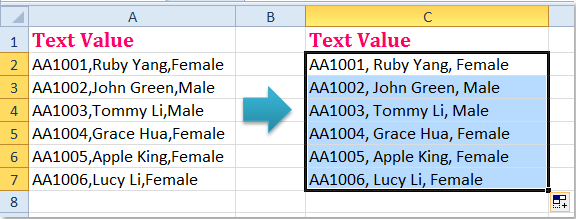
- SUBSTITUIR(A2, ",", ", "): A função SUBSTITUIR troca cada vírgula , no texto da célula A2 por uma vírgula seguida de um espaço.
- ARRUMAR(...): A função ARRUMAR remove quaisquer espaços extras do texto, mantendo apenas espaços únicos entre palavras ou após vírgulas, e removendo espaços iniciais ou finais.
Adicionar espaços após vírgulas com Kutools para Excel
Com o Kutools para Excel, adicionar espaços após vírgulas é uma tarefa rápida e fácil. Com seu recurso intuitivo "Adicionar Texto", você pode facilmente inserir espaços após vírgulas em poucos cliques — sem fórmulas complexas ou codificação necessária!
Após instalar o Kutools para Excel, clique em "Kutools" > "Texto" > "Adicionar Texto" para ir à caixa de diálogo "Adicionar Texto".
Na caixa de diálogo "Adicionar Texto", configure as seguintes operações:
- Digite um espaço na caixa de texto;
- Selecione a opção "Após o texto especificado" e digite uma vírgula.
- Clique no botão OK.

Resultado: O Kutools formatará instantaneamente seu texto adicionando espaços após as vírgulas, veja a captura de tela: 
Adicionar espaços após vírgulas com a função Localizar e Substituir
No Excel, você também pode usar a função Localizar e Substituir para substituir a vírgula por vírgula + espaço, você pode seguir os passos abaixo:
1. Selecione o intervalo de dados onde deseja adicionar espaços após as vírgulas.
2. Em seguida, clique em "Início" > "Localizar e Selecionar" > "Substituir" ou você pode pressionar as teclas "Ctrl + H" para abrir a caixa de diálogo "Localizar e Substituir".
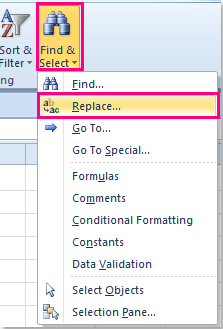
3. Na caixa de diálogo "Localizar e Substituir" aberta, insira uma vírgula na caixa de texto "Localizar o que", e digite uma vírgula e um espaço na caixa de texto "Substituir por", veja a captura de tela:
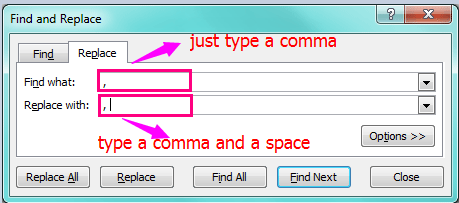
4. E então clique no botão "Substituir Tudo", os espaços serão inseridos após as vírgulas.
Adicionar espaços após vírgulas no Excel é uma tarefa simples, mas essencial para melhorar a legibilidade e a consistência dos seus dados. Se você prefere usar fórmulas para uma solução rápida e dinâmica, aproveitar o Kutools para Excel, amigável ao usuário, para processamento em massa, ou utilizar a função Localizar e Substituir para ajustes manuais diretos, há um método para atender a todas as necessidades. Se você estiver interessado em explorar mais dicas e truques do Excel, nosso site oferece milhares de tutoriais para ajudá-lo a dominar o Excel.
Artigo relacionado:
Como inserir espaços antes de letras maiúsculas no Excel?
Melhores Ferramentas de Produtividade para Office
Impulsione suas habilidades no Excel com Kutools para Excel e experimente uma eficiência incomparável. Kutools para Excel oferece mais de300 recursos avançados para aumentar a produtividade e economizar tempo. Clique aqui para acessar o recurso que você mais precisa...
Office Tab traz interface com abas para o Office e facilita muito seu trabalho
- Habilite edição e leitura por abas no Word, Excel, PowerPoint, Publisher, Access, Visio e Project.
- Abra e crie múltiplos documentos em novas abas de uma mesma janela, em vez de em novas janelas.
- Aumente sua produtividade em50% e economize centenas de cliques todos os dias!
Todos os complementos Kutools. Um instalador
O pacote Kutools for Office reúne complementos para Excel, Word, Outlook & PowerPoint, além do Office Tab Pro, sendo ideal para equipes que trabalham em vários aplicativos do Office.
- Pacote tudo-em-um — complementos para Excel, Word, Outlook & PowerPoint + Office Tab Pro
- Um instalador, uma licença — configuração em minutos (pronto para MSI)
- Trabalhe melhor em conjunto — produtividade otimizada entre os aplicativos do Office
- Avaliação completa por30 dias — sem registro e sem cartão de crédito
- Melhor custo-benefício — economize comparado à compra individual de add-ins
